
Этим кроссплатформенным мессенджером пользуются по всему миру: устанавливают на компьютеры, планшеты, смартфоны с различными операционными системами. Проблемы с ним, тем не менее, иногда возникают: не запускаться Viber может на всех устройствах. Как их решить?
Не работает на компьютере
Вайбер устанавливается и работает на платформе Windows. Ошибки разного характера могут возникать во время использования программы на ПК. Почему утилита может не работать?
В зависимости от причины принимают ряд мер. В действительности узнать, что вызвало проблему, довольно сложно, поэтому есть определённый перечень способов, которым может воспользоваться каждый пользователь.
С чего начать?
- Убедиться, что на устройстве стоит последняя версия мессенджера. Если нет, обновить.
- Проверить, не блокируют ли антивирус или Firewall работу Вайбера. Если происходит блокировка, добавить приложение в список исключений.
- Просканировать устройство на наличие вирусов.
- Перезагрузить компьютер. В большинстве случаев данный метод решает проблему.
- Провести чистку реестра с помощью CCleaner или другой программы.
Если все перечисленные способы не помогли, а ПК подключён к сети, необходимо прибегнуть к кардинальной мере: переустановке программы.
Для начала её нужно удалить посредством окна «Программы и компоненты». Чтобы его открыть, просто введите в поисковую строку в Пуске его название. Далее, найдите в списке программу и удалите.
Прекращается работа приложения на ПК
Во время работы Вибер может перестать работать – на экране компьютера возникает окно с уведомлением: «Прекращена работа программы Viber».

Если даже после перезапуска устройства программа продолжает зависать, необходимо воспользоваться следующим методом.
1.Кликнуть по иконке правой кнопкой мыши, чтобы вывести контекстное меню.
2.Выбрать последний раздел «Свойства», а далее в появившемся окне (в левой его части) нажать на «Диспетчер устройств».
3.Найти строку с названием «Звуковые, игровые и видеоустройства». Здесь будет указано название вашей звуковой карты. Например, это может быть «Устройство с поддержкой High Definition Audio».
4.Отключить устройство, кликнув по правой крайней иконке в верхней панели окна.
5.Далее, запустить программу и включить обратно опцию.
Не работает на телефоне
Мессенджер, установленный на телефоне, может также выйти из строя. Выделяют следующие популярные типы сбоя:
- не отправляет сообщения;
- отказывает в соединении;
- не звонит;
- останавливает внезапно работу;
- не запускается.
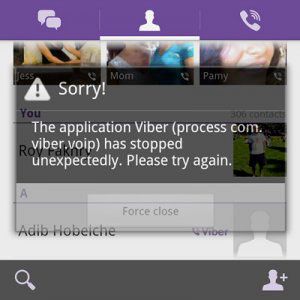
Какими должны быть дальнейшие действия пользователя, если не удаётся запустить клиент?
1.Сначала нужно перезапустить смартфон.
2.Далее, проверить соединение интернет. Зачастую проблема кроется именно в отсутствии сети. Проверить, загружаются ли странички через браузер. Если нет, необходимо перезапустить 3G соединение или роутер, чтобы исключить причину. Если всё также не подключается к сети, перезагрузите вновь устройство. Проблема может остаться – тогда за помощью следует обратиться к оператору. Перед этим проверьте баланс, чтобы он не оказался нулевым.
3.Очистить кэш программы. Для этого перейдите в Настройки – Диспетчер приложений. Найдите в списке программу, нажмите на неё и кликните по «Очистить кэш». Нелишним будет также остановить работу.
4.Просканировать антивирусом. После этого повторить попытки запуска. В некоторых случаях антивирус может заблокировать работу клиента.
Крайней мерой опять же будет переустановка приложения. Зайдите опять в меню мессенджера через Настройки и нажмите на «Удалить». Затем скачайте и установите клиент через Play Market на Андроид или AppStore на Айфоне.
Неполадки после очередного обновления
Разработчики Вайбера предлагают новые версии пользователям. Обновляться рекомендуется регулярно, так как с апгрейдами не только приходят новые функции, но и решаются проблемы со сбоями. Обновление происходит в автоматическом режиме.
Тем не менее, после обновления могут появиться неполадки. Вайбер перестает запускаться. Это связано с конфликтом между драйверами или ОС смартфона и программой. Первые могут быть слишком старыми для нормальной работы обновлённого приложения.
Решение состоит в установке всех обновлений системы. После этого нужно протестировать работу программы.
Как альтернатива – переустановка Вайбер. Как это сделать, было описано выше. С учётом того факта, что обновления приходят автоматически, в некоторых случаях понадобится несколько переустановок, пока ошибка не пропадёт.
Обращение в официальную службу поддержки
Если все перечисленные выше способы не увенчались должным успехом, нужно обратиться в службу поддержки пользователей Вайбер. Перейти по адресу: http://support.viber.com/customer/ru/portal/emails/new.
Форма обратной связи для описания проблемы доступна на русском языке (нужно заполнить обязательные поля).
Опишите вашу проблему в деталях, не забыв указать последнюю версию мессенджера, тип операционной системы и другие подробности.
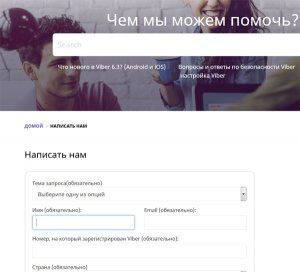
Перед отправкой уведомления проверьте правильность заполнения всех строк. Как правило, ответ приходит быстро на электронную почту.
Проблемы с Вайбером чаще всего решаются посредством перезагрузки программы и соединения с интернетом. Также не лишней может быть очистка кеша программы на телефоне и реестра на компьютере.
Видео по теме:

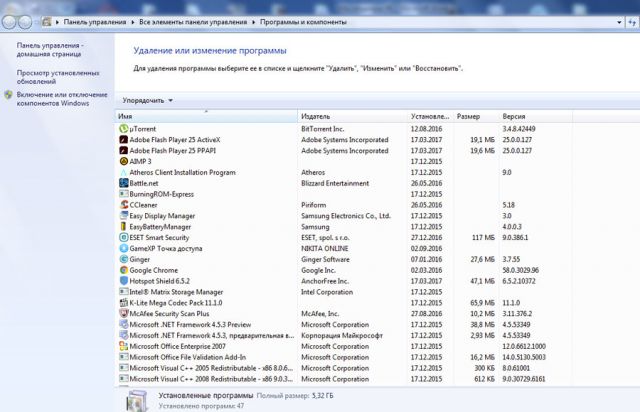
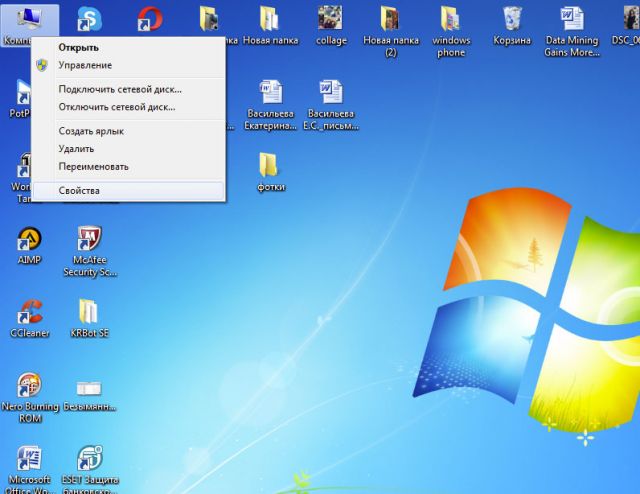
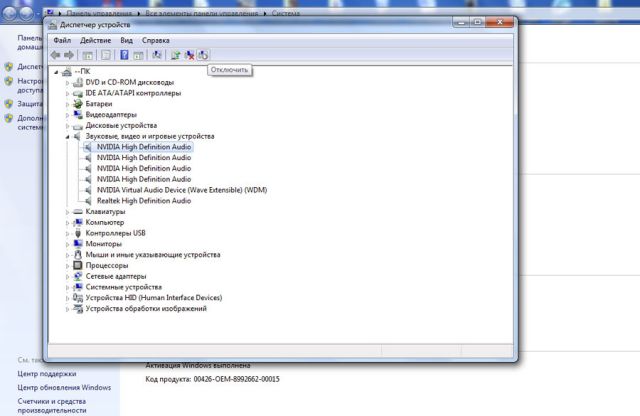
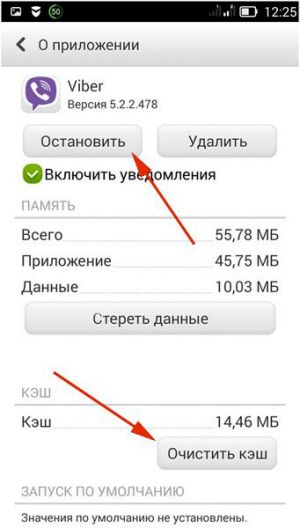
 Как обратится в техподдержку Вибер
Как обратится в техподдержку Вибер

